Annons
Med bra erbjudanden på Kindle-böcker (inklusive en enorm mängd gratis saker för din Kindle), är det lätt att hitta din e-läsare helt överskridna med titlar. När du har fått några hundra böcker kan det vara särskilt svårt att hålla det organiserat. När du kommer in i tusentals börjar det känna sig omöjligt att hitta saker. Men om du vet hur du hanterar din Kindle kan du ta tillbaka kontrollen snabbt.
Genom att radera, filtrera, sortera och använda samlingar kan du göra det mycket lättare att hitta den bok du letar efter. Så här kommer du igång.
Ta bort Kindle Books
Om du känner dig överväldigad när du tittar på din Kindle, finns det en god chans att du behöver ta bort några böcker. Som själv boksamlare förstår jag hur svårt det är. Att städa ut dina bokhyllor kan vara en smärtsam upplevelse, och din digitala bokhylla är inget undantag. Men kom ihåg att dina digitala böcker alltid lagras i ditt Kindle-konto och att du alltid kan få tillbaka dem. Eller, om du använd kaliber Hur man hanterar din ebook-samling för Amazon Kindle With Caliber Det största problemet med en eReader som Amazon's Kindle är att det kräver orimligt arbete för att flytta böcker mellan olika enheter. Innan Kindle blev jag kär i Caliber. Lite på den tunga ... Läs mer , vilket jag rekommenderar, de kommer att finnas på din dator.
Nu när vi har tagit det ur vägen, låt oss ta bort några böcker. Tryck på på hemskärmen Mitt bibliotek för att se en lista över dina böcker. Bläddra nu genom listan tills du hittar den bok du vill ta bort. Tryck och håll på titeln (eller omslagsbilden om du är i rutnätsvy). I Listvy kan du också trycka på trepunktsikonen till höger om boktiteln.
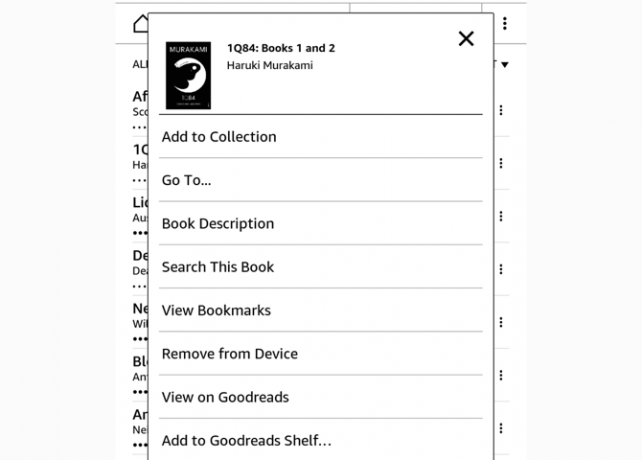
Därifrån, bara slå Ta bort från enheten. Det är allt du behöver göra! Det att det står ”ta bort från enheten” istället för ”radera” borde vara lugnande. Du kan fortfarande få tillbaka den boken. (Om du har gjort det skickade ett dokument till dig själv Hur du skickar e-böcker, dokument och artiklar till din Kindle-app eller e-läsareKindle gör det enkelt att köpa och läsa e-böcker från Amazon. Men tänk om du vill läsa dina egna e-böcker, dokument eller artiklar på din Kindle? Amazons Send-to-Kindle har du täckt. Läs mer , det kan säga "ta bort." I så fall måste du skicka det via e-post igen.)
Sortera Kindle Books
När du har tagit bort några böcker är det dags att temma ditt bibliotek. Kindle tillhandahåller några sorteringsalternativ som kan göra detta mycket enklare (även om sortering är visserligen lite fin). Jag rekommenderar att du använder Listvy för att göra det lite lättare. Knacka på Alla objekt högst upp i bibliotekslistan och välj Listvy.
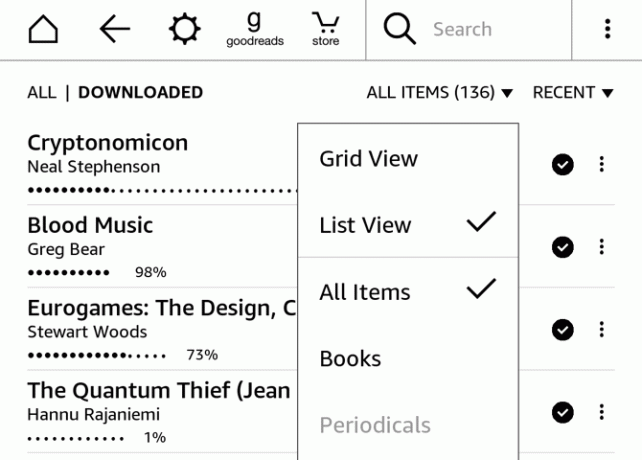
Klicka nu på sorteringsmenyn till höger om Alla objekt (i dessa skärmdumpar står det "Nyligen", men du kan också se "Titel", "Författare" eller "Samling"). Välj ett av dessa alternativ för att sortera böckerna i ditt bibliotek. Nyligen visar du böcker i den ordning du senast öppnade dem. Teoretiskt kommer detta att visa dig den bok som du läste sist längst upp på listan. Men om du tenderar att gå tillbaka för att bläddra igenom andra böcker eller titta på höjdpunkter kommer ordningen att bli lite trasslad.
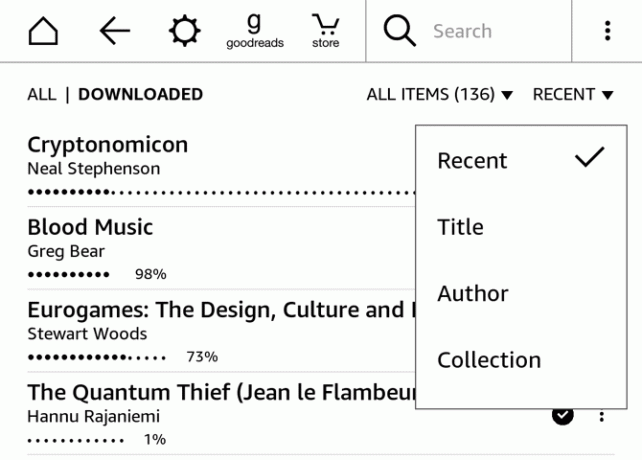
Titel och författare är ganska självförklarande: de båda alfabetiserar enligt de valda kriterierna. Samlingen är lite annorlunda. Du kan lägga dina böcker i samlingar (Kindle-motsvarigheten till mappar), som vi kommer att diskutera om ett ögonblick. När du sorterar efter titel, författare eller nyligen kommer alla bokar som finns i en samling fortfarande dyker upp i huvudbibliotekslistan. Oavsett hur många samlingar du har kommer de sorteringsmetoderna alltid att visa dig varje boka på din Kindle.
Sortering efter samling är dock annorlunda. Dina samlingar visas högst upp på listan, och alla böcker som inte har lagts in i samlingarna visas under dem. Om du väljer att använda samlingar för att organisera dina böcker är detta definitivt den bästa utsikten.
Filtrera dokument
I visningsmenyn, där du kan välja mellan Lista och rutnätsvy, finns det ett antal andra alternativ. Som standard är ”Alla objekt” valt. Du kan också välja "Böcker", "Tidskrifter", "Dokument" och "Samlingar." Du behöver bara använda den här filtreringen om du använder din Kindle för många olika typer av dokument.
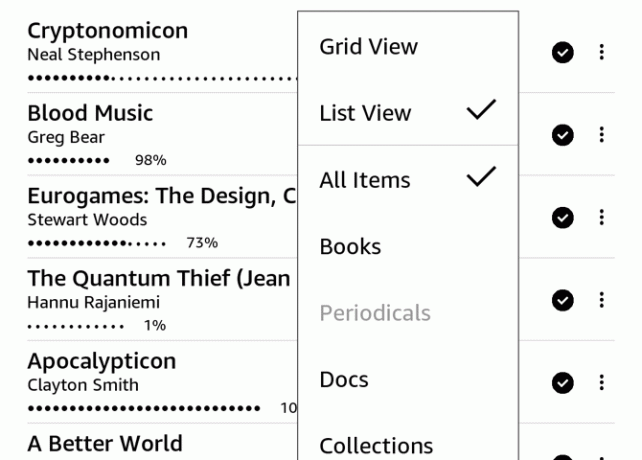
Klicka på om du vill se dokument som du har skickat till din Kindle Dokument. Tänd tidningar 7 sätt att dra full nytta av din KindleMiljontals människor äger nu Kindles, men de flesta utnyttjar inte dessa fantastiska apparater till fullo. Det finns olika sätt att dra full nytta av din Kindle, och här är bara sju ... Läs mer , tidningar och liknande artiklar finns under tidskrifter. Och bara för att se dina samlingar, tryck bara på samlingar. Det är allt som finns åt det.
Använda Kindle Collections (mappar)
Ett av de bästa sätten att hindra din Kindle från att bli överskridna av böcker är att använda Collections, Kindle-motsvarigheten till mappar. Att hålla dina böcker organiserade i samlingar gör det mycket lättare att hitta det du letar efter. Låt oss börja med att skapa en ny samling.
Öppna menyn (trepunktsikonen i det övre högra hörnet under klockan) och välj Skapa ny samling.
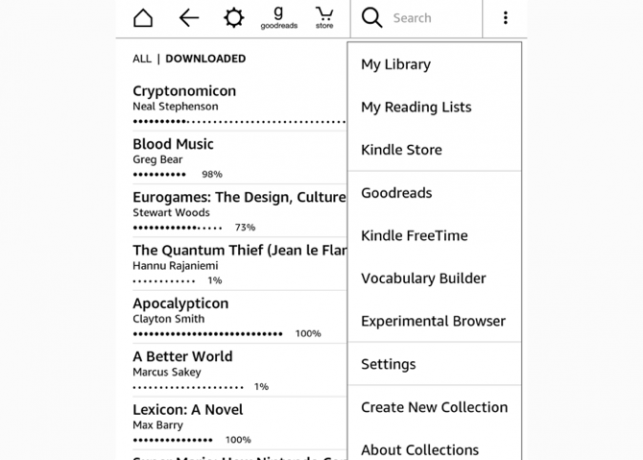
Skriv in namnet på samlingen. Här ser du att jag har valt att skapa en "olästa" mapp. Kran OK, och din samling är redo att gå.
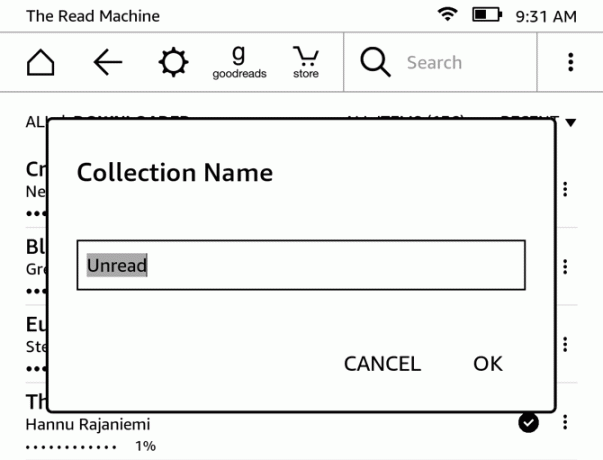
När du har skapat din samling har du möjlighet att lägga till så många böcker du vill. Lägg bara en check bredvid de böcker du vill ha och slå OK. (Du kan återgå till det här flervalsverktyget genom att öppna samlingen från ditt bibliotek, öppna trepunktsmenyn och välja Lägg till / ta bort objekt.)
För att lägga till enskilda böcker, tryck och håll på titeln eller omslaget och välj Lägga till samling. Klicka på rutan till höger om samlingen du vill lägga till boken i och slå OK. Du kan lägga till en bok i så många olika samlingar som du vill, så att de också kan fungera som taggar.
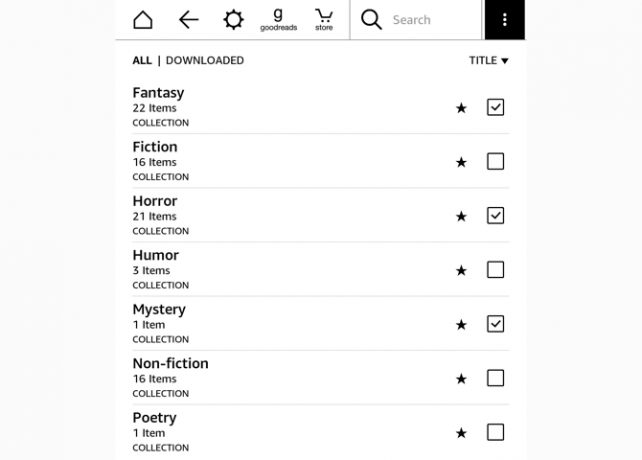
Skapa nu några fler samlingar och börja sortera dina böcker i dem! Hur du vill organisera dem är helt upp till dig. Jag har provat några olika organisationsmetoder. Min nuvarande använder bara tre mappar: Läs, olästa och läs igen. Olästa talar för sig själv. Läs igen är för böcker som jag har läst, men skulle vilja läsa igen inom en nära framtid. Läs innehåller böcker som jag har läst och var tillräckligt bra för att inte radera. Alla böcker som jag verkligen inte gillade raderas bara efter att jag är klar.
Jag har använt genrebaserade mappar tidigare, med Sci-Fi, Fantasy, Icke-fiktion, poesi, skräck, humor och så vidare, men Jag tyckte att det tog för mycket tanke under sorteringsprocessen, så jag bestämde mig för att använda min nuvarande struktur istället. Naturligtvis finns det lika många organisationssystem som det finns läsare, så använd vad som tilltalar dig.
Söka i ditt bibliotek
Även när din Kindle är mycket organiserad kommer det att finnas tillfällen då du inte kan bläddra direkt till det du letar efter. I dessa fall använder du sökfältet för att hitta det. Börja bara skriva bokens titel eller författare så ser du en omedelbar resultatlista.
Objekt med en bokikon bredvid dem finns på din Kindle, och en sökterm med en kundvagn bredvid den söker i Kindle-butiken efter dig. Du kan också välja alternativet ”Sök överallt” för att se resultat från ditt bibliotek, Kindle-butiken, Goodreads och andra platser.
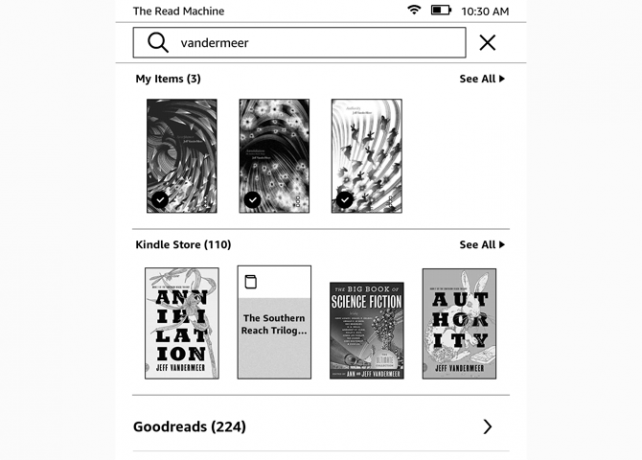
Läslistor
Ett annat organisatoriskt verktyg som du kan använda är funktionen Läslistor. Även om detta inte hjälper dig att hitta en bok som du köpte för år sedan, är det en cool funktion som påminner dig om de böcker du vill läsa nästa. På grund av länken mellan Amazon och Goodreads kan du se både din Goodreads-lista "vill läsa" och din Amazon-önskelista direkt från din Kindle. Det finns en god chans att din läslista är redan ur kontroll, men det är en annan historia.
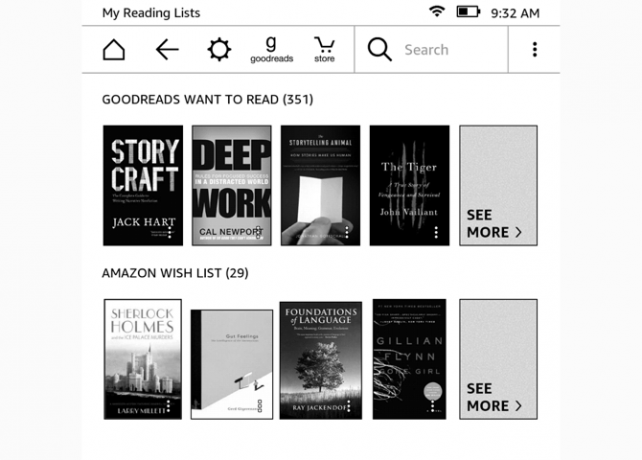
Klicka bara på menyknappen (tre prickar i det övre högra hörnet) och tryck på Mina läslistor. Du ser både dina Goodreads- och Amazon-listor och du kan trycka på Se mer för att få hela listan. Detta tar dig till bokens butiksida, där du kan köpa och ladda ner den omedelbart.
Bli organiserad!
Att organisera din Kindle är inte alltid lätt, men det är en värdefull strävan, särskilt om du har hundratals eller till och med tusentals böcker på din enhet. Med sortering, filtrering och samlingar kan du förvandla en överväldigande lista till en välbaserad och lätt sökbar.
Är du intresserad av att göra mer med din Kindle? Lära sig hur man skickar webbplatser till Kindle för att läsa senare Hur man skickar webbplatser till Kindle så att du kan läsa senareAmazon Kindle är inte bara begränsad till att läsa e-böcker. Så här skickar du och läser webbartiklar på din Kindle. Läs mer och hur du får nyhetsuppdateringar på din Kindle med Caliber Hur du får nyhetsuppdateringar på din Kindle med hjälp av kaliberKindles kan hantera mer än bara e-böcker. Så här kan du ta emot och läsa nyhetsuppdateringar på din Kindle med Caliber. Läs mer .
Bildkredit: Nadezhda Adramian via Shutterstock.com
Dann är en innehållsstrategi och marknadskonsult som hjälper företag att skapa efterfrågan och leder. Han bloggar också om strategi och innehållsmarknadsföring på dannalbright.com.
